

By Adela D. Louie, Dernière mise à jour: August 19, 2022
Les messages que nous avons sur nos iPhones sont considérés comme l'une des données les plus fragiles que nous ayons. Ce type de données peut parfois consister en un contenu important qui peut sembler sensible pour les autres.
Cependant, une fois que ces messages commenceront à s'accumuler sur votre appareil iPhone, ils commenceront également à occuper beaucoup d'espace sur votre système, ce qui peut causer votre iPhone to work so slow.
C'est la raison pour laquelle de nombreux utilisateurs d'iPhone aimeraient savoir comment ils peuvent facilement supprimer les messages de l'iPhone so that they can free up space on their iPhone device.
Partie #1 : Bon à savoir sur la messagerie sur iPhone - Supprimer les messages iPhone Partie #2 : Différentes manières de supprimer les messages de l'iPhone Partie #3 : La meilleure façon de supprimer les messages de l'iPhone Partie #4 : Conclusion
Avant de vous montrer comment vous pouvez supprimer des messages iPhone sur votre appareil, vous devez d'abord connaître la messagerie sur les appareils iPhone. Vous voyez, il existe deux types de messagerie utilisant un iPhone. L'un est les messages texte réguliers que nous envoyons et recevons couramment de nos amis. Et l'autre est le IMessages qui ne fonctionne que pour les utilisateurs d'iPhone et ceux qui utilisent un service Internet.
Maintenant, vous demandez peut-être plus sur la différence entre les iMessages et les messages réguliers que vous avez sur votre iPhone. Et pour vous en montrer plus à ce sujet, vous trouverez ci-dessous certaines des choses que vous devez savoir sur les iMessages.
The iMessages can be distinguished in your inbox because it is usually in a color blue bubble. While on the other hand, the regular text messages that we receive and send are in a green bubble. Also, iMessages require you to have internet so that you can send and receive iMessages. And this is the main difference between the two types of messages you receive on your iPhone.
Les iMessages sont libres d'utilisation une fois que vous avez un accès Wi-Fi ou une connexion de données stable. De plus, iMessages ne peut être utilisé que sur les appareils iPhone. Cela signifie que vous ne pourrez pas envoyer d'iMessages à d'autres types d'appareils tels qu'un appareil Android. C'est parce que appareils Android do not support this type of messaging.
Maintenant que vous avez pu connaître les différents types de messages que vous avez sur votre iPhone, nous pouvons maintenant vous montrer comment vous pouvez supprimer les messages de l'iPhone de différentes manières.
La première façon de supprimer iMessages est de le faire en une seule conversation. Et avec cela, voici les choses que vous devez faire.

Maintenant, si vous ne souhaitez pas supprimer toute la conversation et que vous souhaitez simplement supprimer une partie de la conversation, voici ce que vous devez faire.
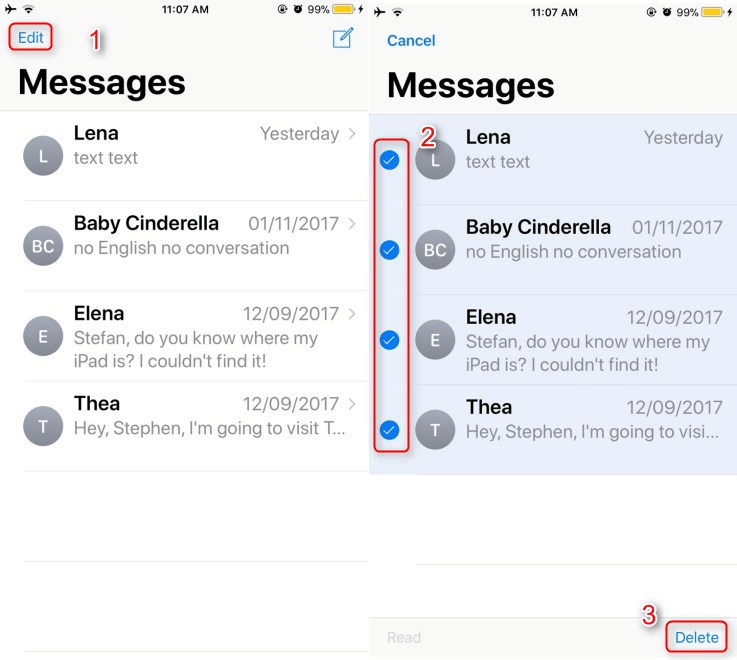
Si vous souhaitez configurer vos messages pour supprimer les anciens que vous avez, c'est l'option que vous devez appliquer.
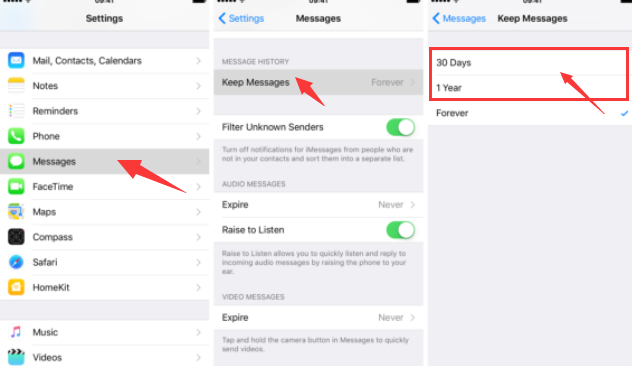
Outre la méthode que nous vous avons montrée ci-dessus, il existe également un autre moyen de supprimer facilement les messages de l'iPhone. Et en même temps, vous pourrez également libérer de l'espace sur votre iPhone, et supprimer des bogues ou des logiciels malveillants. Et c'est en utilisant le Nettoyeur d'iPhone FoneDog.
Le nettoyeur d'iPhone FoneDog est connu pour être le meilleur nettoyeur iOS qui peut vous aider à supprimer toutes les données indésirables que vous avez sur votre appareil iPhone. Et en même temps, le FoneDog iPhone Cleaner peut également vous protéger de votre vie privée et rendre votre appareil iPhone plus rapide et plus sûr.
Avec l'utilisation de FoneDog iPhone Cleaner, vous pouvez nettoyer tous les fichiers indésirables que vous avez sur votre iPhone sans le savoir et désinstaller l'application dont vous n'avez plus besoin, cela peut également vous aider à compresser vos photos, ce qui signifie que la taille de votre photo sera réduite mais n'affectera pas la qualité de votre photo. En outre, il peut supprimer des fichiers volumineux dont vous n'avez plus besoin et peut delete data from your iPhone permanently également.
As you can see, the FoneDog iPhone Cleaner is one powerful tool that you can use for you to be able to delete iPhone messages easily. And to show you how you can do this, we have included below the steps that you can refer to follow.
Téléchargez et installez FoneDog iPhone Cleaner sur votre ordinateur. Et une fois que vous l'avez installé, lancez-le et saisissez l'e-mail que vous avez utilisé pour obtenir le programme.
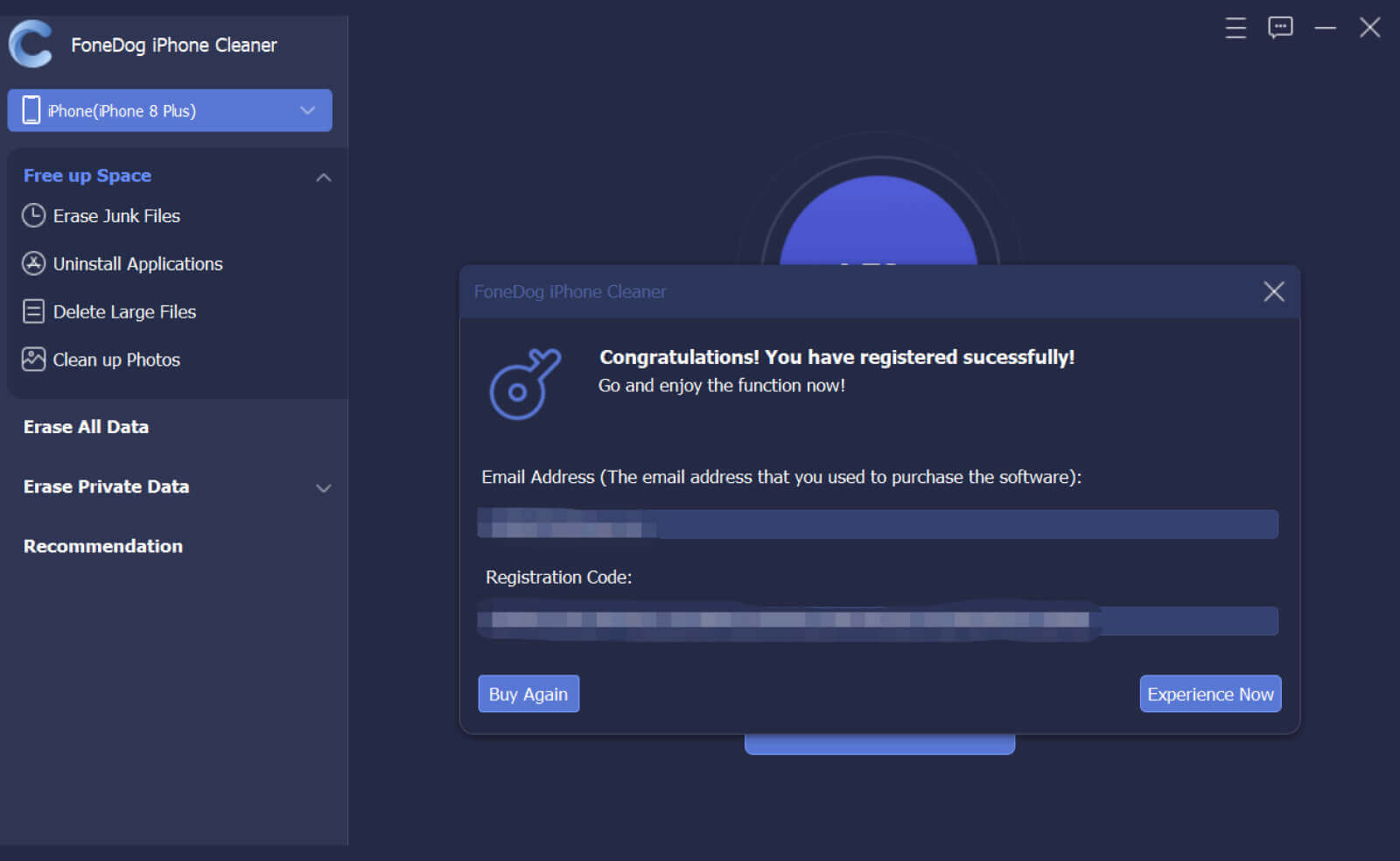
Après avoir lancé FoneDog iPhone Cleaner, continuez et connectez votre iPhone à votre ordinateur. Vous pouvez le faire en branchant simplement votre iPhone à votre ordinateur à l'aide de votre câble USB.

Once you have connected your iPhone to your PC and the program was able to detect your iPhone, you will then be able to see the available space on your device. Also, you will be able to see different options that you can do with the program. On the left side of your screen, simply click on the function Effacer les données privées
Lorsque vous cliquez sur le Effacer les données privées, le FoneDog iPhone Cleaner vous montrera deux types sur la façon dont vous pouvez supprimer vos données privées de votre appareil iPhone. Ces options sont Effacement personnalisé et l'autre est le Effacement en un clic option.
Si vous allez choisir le Effacement personnalisé option, le processus de numérisation démarrera et le programme commencera à collecter toutes les données privées que vous avez sur votre appareil iPhone. De là, vous pouvez cliquer sur Messages puis cliquez sur le effacer sur votre écran pour supprimer les messages iPhone.
Si vous allez choisir le Effacement en un clic, puis le FoneDog iPhone Cleaner commencera à analyser votre iPhone, puis commencera à supprimer automatiquement tous les messages privés que vous avez.
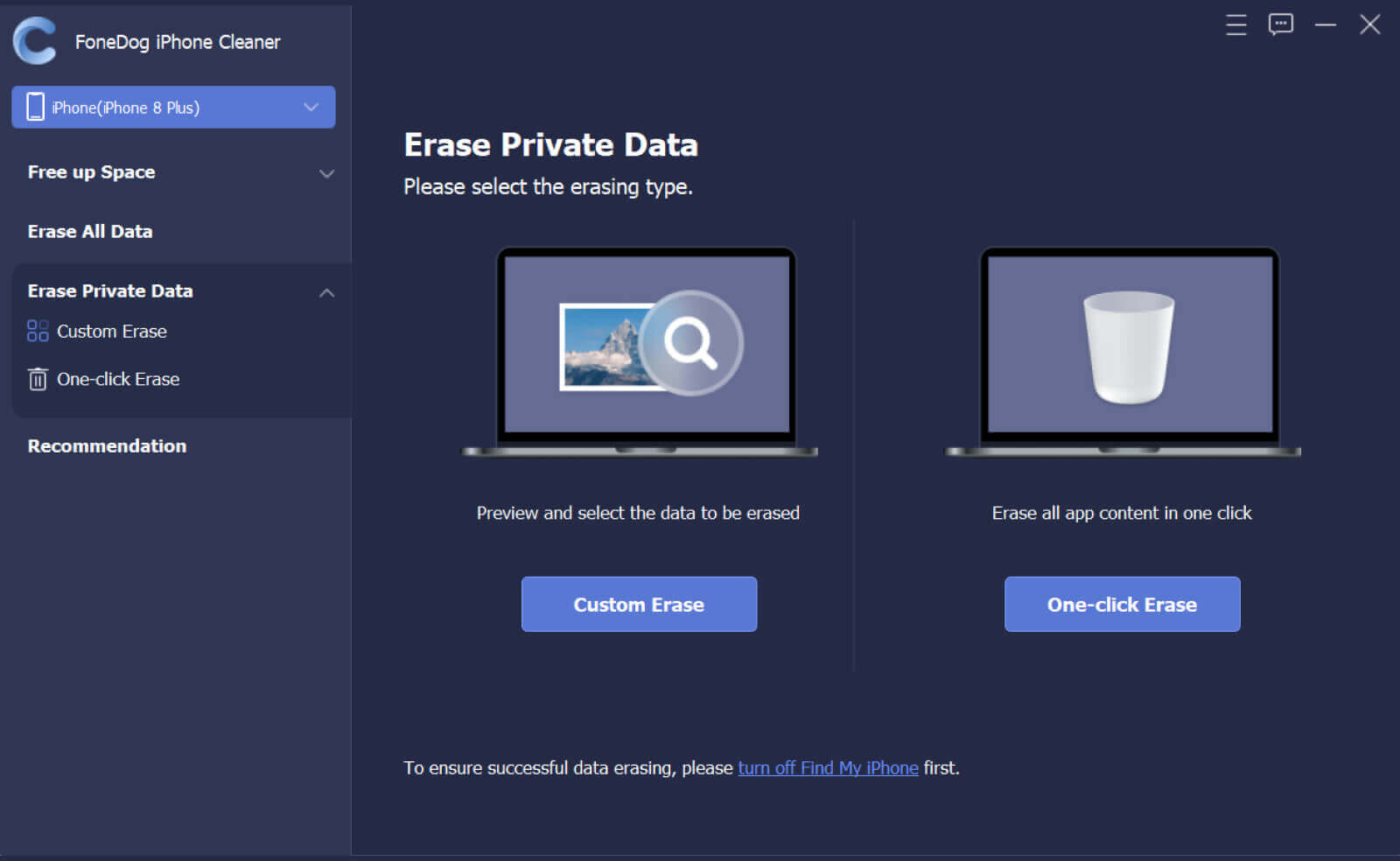
Les gens LIRE AUSSIComment supprimer les messages Kik aux deux extrémités en 2022[Résolu] Identification de l'emplacement récemment supprimé sur iPhone
Comme vous pouvez le voir, pouvoir supprimer des messages iPhone est une tâche facile. Tout ce dont vous avez besoin est le bon processus sur la façon dont vous pouvez le faire. Et tout cela grâce au FoneDog iPhone Cleaner, vous pourrez également faire la même chose et même plus pour libérer de l'espace sur votre iPhone et supprimer toutes les choses dont vous n'avez plus besoin de votre appareil.
Laisser un commentaire
Commentaire
Articles Populaires
/
INTÉRESSANTTERNE
/
SIMPLEDIFFICILE
Je vous remercie! Voici vos choix:
Excellent
Évaluation: 4.7 / 5 (basé sur 89 notes)